Daftar Isi
Menambahkan musik, efek suara, atau rekaman khusus ke proyek film Final Cut Pro Anda cukup sederhana. Faktanya, bagian tersulit dalam menambahkan musik atau efek suara adalah menemukan musik yang tepat untuk ditambahkan dan mendengarkan efek suara yang tepat untuk diseret ke tempatnya.
Tetapi, sejujurnya, mencari suara yang tepat bisa menghabiskan waktu, dan menyenangkan.
Sebagai pembuat film yang sudah lama bekerja di Final Cut Pro, saya dapat memberi tahu Anda bahwa - meskipun ada lebih dari 1.300 efek suara yang terpasang - Anda bisa mengenal mereka, atau setidaknya belajar bagaimana memusatkan perhatian pada efek yang mungkin Anda inginkan.
Dan kesenangan rahasia saya ketika membuat film adalah semua waktu yang saya habiskan untuk mendengarkan musik, menunggu sampai saya mendengar lagu yang "sempurna" untuk adegan yang sedang saya kerjakan.
Jadi, tanpa basa-basi lagi, saya memberikan Anda kesenangan...
Menambahkan Musik di Final Cut Pro
Saya akan memecah prosesnya menjadi dua bagian.
Bagian 1: Pilih Musik
Ini mungkin terdengar jelas, tetapi sebelum Anda dapat menambahkan musik ke Final Cut Pro, Anda memerlukan file. Mungkin Anda mengunduh lagu dari internet, mungkin Anda merekamnya di Mac Anda, tetapi Anda memerlukan file sebelum Anda dapat mengimpornya ke Final Cut Pro.
Final Cut Pro memang memiliki bagian di Sidebar untuk menambahkan musik (lihat panah merah pada gambar di bawah), tetapi ini terbatas pada musik yang Anda miliki. Berlangganan Apple Music (layanan streaming) tidak dihitung.
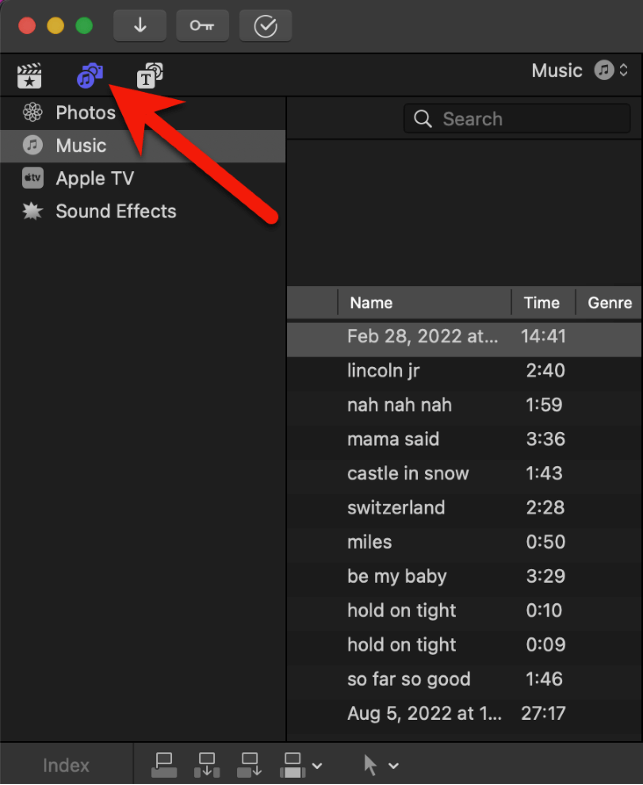
Dan Anda tidak dapat menyalin atau memindahkan file musik apa pun yang mungkin telah Anda unduh melalui Apple Music. Apple menandai file-file ini dan Final Cut Pro tidak akan mengizinkan Anda menggunakannya.
Sekarang Anda dapat menggunakan perangkat lunak audio khusus untuk merekam aliran musik yang diputar di Mac Anda - baik melalui Safari atau aplikasi lainnya.
Tetapi Anda memerlukan alat yang bagus untuk ini atau audio bisa terdengar, yah, bootlegged. Favorit pribadi saya adalah Loopback dan Piezo , keduanya dari para jenius di Rogue Amoeba.
Namun demikian, ingatlah bahwa audio apa pun yang Anda gunakan yang tidak berada dalam domain publik kemungkinan besar akan melanggar sensor hak cipta yang tertanam dalam platform distribusi seperti YouTube.
Solusi mudah untuk menghindari ripping (maaf, merekam) audio melalui Mac Anda dan tidak perlu khawatir tentang hak cipta, adalah mendapatkan musik dari penyedia musik bebas royalti yang sudah mapan.
Ada banyak sekali, dengan biaya satu kali dan paket langganan yang bervariasi. Untuk pengenalan ke dunia ini, lihat artikel ini dari InVideo.
Bagian 2: Impor Musik Anda
Setelah Anda memiliki file musik yang ingin Anda sertakan, mengimpornya ke dalam proyek Final Cut Pro Anda sangatlah mudah.
Langkah 1: Klik ikon Import Media di sudut kiri atas Final Cut Pro (seperti yang ditunjukkan oleh panah merah pada gambar di bawah).

Ini akan membuka jendela (biasanya cukup besar) yang akan terlihat seperti gambar di bawah ini. Untuk semua opsi pada layar ini, pada dasarnya sama dengan jendela popup program apa pun untuk mengimpor file.

Langkah 2: Arahkan ke file musik Anda melalui browser folder yang disorot dalam oval merah pada tangkapan layar di atas.
Setelah Anda menemukan file musik atau file lainnya, klik file tersebut untuk menyorotinya.
Langkah 3: Pilih apakah akan menambahkan musik yang diimpor ke musik yang sudah ada Acara di Final Cut Pro, atau membuat Acara (Opsi-opsi ini ditunjukkan oleh tanda panah merah pada tangkapan layar di atas).
Langkah 4: Terakhir, Tekan tombol " Impor Semua " yang ditunjukkan oleh tanda panah hijau pada tangkapan layar di atas.
Voila. Musik Anda diimpor ke dalam film Final Cut Pro Anda Proyek.
Sekarang, Anda dapat menemukan file musik Anda di Bilah samping di Acara folder yang Anda pilih di Langkah 3 di atas.
Langkah 5: Seret file musik dari Acara ke dalam timeline Anda seperti yang Anda lakukan pada klip video lainnya.
Kiat Pro: Anda bisa mem-bypass seluruh Impor Media jendela hanya dengan menyeret file dari jendela Pencari jendela ke dalam Garis waktu Tolong jangan marah pada saya karena menyimpan jalan pintas yang sangat efisien ini untuk bagian paling akhir. Saya pikir Anda perlu tahu bagaimana melakukannya dengan cara manual (jika lambat).
Menambahkan Efek Suara
Final Cut Pro unggul dalam hal efek suara. Pustaka efek yang disertakan sangat besar, dan mudah dicari.
Langkah 1: Beralih ke tab Music/Photos (Musik/Foto) dalam tab Bilah samping dengan menekan ikon Music/Camera yang sama dengan yang Anda tekan di atas untuk membuka opsi Music. Tetapi kali ini, klik opsi "Sound Effects", seperti yang ditunjukkan oleh panah merah pada gambar di bawah.

Setelah Anda memilih "Sound Effects", daftar besar setiap efek suara yang saat ini terinstal di Final Cut Pro akan muncul (di sisi kanan tangkapan layar di atas), yang mencakup lebih dari 1.300 efek - yang semuanya bebas royalti.
Langkah 2: Tentukan efek yang Anda inginkan.
Anda bisa memfilter daftar efek yang sangat banyak ini dengan mengklik "Effects" di mana panah kuning menunjuk pada tangkapan layar di atas.
Menu tarik-turun akan muncul dan memungkinkan Anda menyaring menurut jenis efek, misalnya, "animals" atau "explosions".
Anda juga bisa mulai mengetik di kotak pencarian di bawah tanda panah kuning jika Anda tahu kira-kira apa yang Anda cari. (Saya baru saja mengetikkan "bear" (beruang) di kotak pencarian untuk melihat apa yang akan terjadi, dan benar saja, satu efek sekarang ditampilkan dalam daftar saya: "bear roar" (raungan beruang).
Perhatikan bahwa Anda dapat melihat pratinjau semua efek suara hanya dengan mengklik ikon "play" di sebelah kiri judul efek suara (ditunjukkan oleh panah merah pada tangkapan layar di bawah), atau dengan mengklik di mana saja dalam bentuk gelombang di atas efek dan menekan tombol bilah spasi untuk memulai/menghentikan suara dari pemutaran.

Langkah 3: Seret efek ke garis waktu Anda.
Apabila Anda melihat efek yang Anda inginkan dalam daftar, klik saja dan seret ke tempat yang Anda inginkan di Garis waktu .
Voila. Sekarang Anda dapat memindahkan atau memodifikasi klip efek suara ini seperti yang Anda lakukan pada klip video atau audio lainnya.
Menambahkan Sulih Suara
Anda dapat dengan mudah merekam audio langsung ke Final Cut Pro dan secara otomatis menambahkannya ke timeline Anda. Baca artikel kami yang lain tentang cara merekam audio di Final Cut Pro karena mencakup prosesnya secara mendetail.
Pikiran Akhir (Tenang)
Apakah Anda ingin menambahkan musik, efek suara, atau rekaman khusus ke film Anda, saya harap Anda telah melihat bahwa langkah-langkahnya sangat mudah di Final Cut Pro. Bagian yang sulit adalah menemukan trek yang tepat (idealnya, bebas royalti) untuk film Anda.
Tapi jangan biarkan hal ini menghalangi Anda. Musik terlalu penting untuk pengalaman sebuah film. Dan, seperti semua hal lain tentang pengeditan film, Anda akan menjadi lebih baik dan lebih cepat seiring berjalannya waktu.
Sementara itu, nikmati semua fitur audio dan efek suara yang ditawarkan Final Cut Pro dan beri tahu kami jika artikel ini membantu atau jika Anda memiliki pertanyaan atau saran. Saya menghargai umpan balik Anda. Terima kasih.

